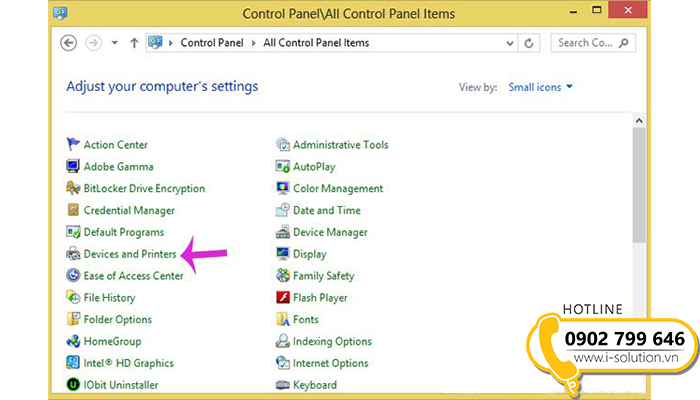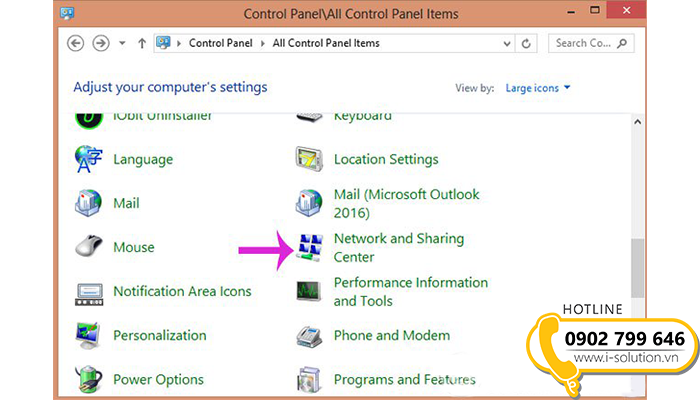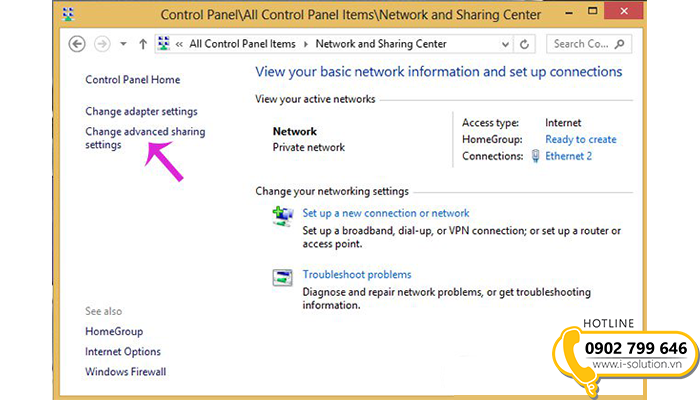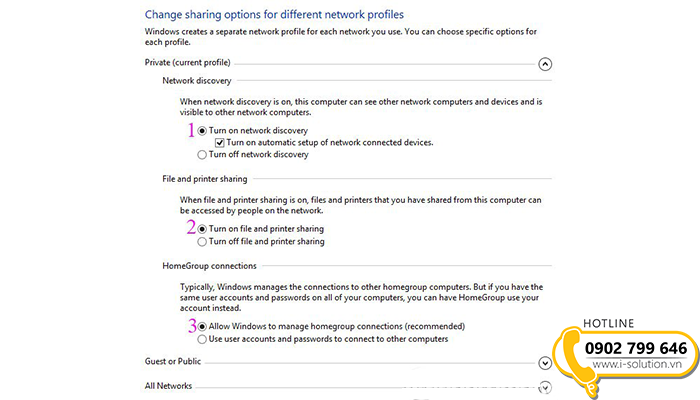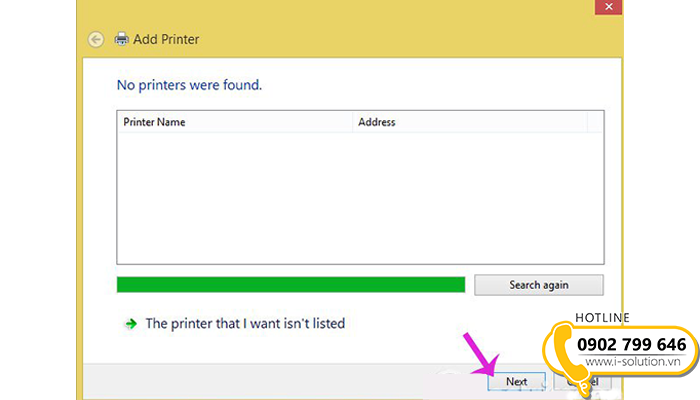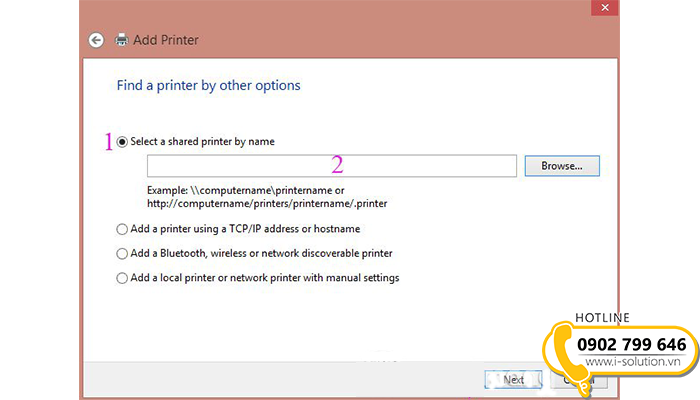Cách chia sẻ máy in đơn giản để nhiều người dùng có thể sử dụng chung một thiết bị là hãy thực hiện qua mạng LAN. Nếu bạn chưa biết cách thiết lập thế nào hãy cùng tham khảo các hướng dẫn sau.
CÁCH CHIA SẺ MÁY IN QUA MẠNG LAN
Để có thể thực hiện thành công, các máy tính phải kết nối với máy tính kết nối trực tiếp với máy in.
Các bước hướng dẫn cụ thể
Đối với máy tính chia sẻ máy in
BƯỚC 1: Đầu tiên bạn hãy vào Control Panel => Sau đó chọn vào Devices and Printers.
BƯỚC 2: Tiếp theo hãy check vào dòng Set as default printer => Rồi chọn vào Printer properties.
BƯỚC 3: Phần hộp thoại mới hiển thị bạn chọn vào Tab Sharing => Sau đó check vào dòng Share this printer => Sau đó nhấn vào OK.
BƯỚC 4: Tiếp theo đó hãy quay lại Control Panel => Nhấp vào Network and Sharing Center.
BƯỚC 5: Sau đó hãy nhấn vào Change advanced sharing settings.
BƯỚC 6: Trong cửa sổ mới bạn hãy đánh vào các tùy chọn như hướng dẫn của hình bên dưới.
BƯỚC 7: Tiếp theo hãy kéo xuống mục Password protecting sharing => Nhấn vào Save changes.
Đối với máy in đã được chia sẻ máy in
BƯỚC 1: Để máy tính có thể sử dụng máy in vừa được chia sẻ trong mạng LAN bạn cần vào Control Panel => Sau đó chọn vào Devices and Printers => Rồi nhấp vào Add a Printer.
BƯỚC 2: Cửa sổ mới hiện ra bạn chọn vào Add a network, Wireless or Bluetooth printer => Sau đó lại chọn vào The printer that I want isn't listed.
BƯỚC 3: Trên giao diện mới hiển thị bạn chọn vào Select a shared printer by name => Rồi chọn đúng tên máy tính đã chia sẻ máy in => Sau đó bấm Next là đã có thể sử dụng máy in được rồi.
iSolution –
Thi công mạng LAN chuyên nghiệp chúc bạn thực hiện thành công việc chia sẻ máy in.